[软件名称]:OBS Studio
[软件语言]:简体中文、English
[软件大小]:133MB
[安装环境]:Windows/Linux/macOS
[硬件要求]:CPU@2GHz 内存@4G(或更高)
OBS Studio是一个免费的开源的视频录制和视频实时交流软件。其有多种功能并广泛使用在视频采集,直播等领域。
☉1.双击安装-按照推荐进行安装。
☉2.安装完成可直接打开。
![图片[1]-录屏和直播软件OBS Studio 30.2.3下载及使用教程-烤鸭资源网](https://ziyuan-1252248877.cos.ap-nanjing.myqcloud.com/2024/11/20241116115611221-1024x701.png)
☉3.打开软件后,进行相关录制配置,点击“文件-设置”
。
![图片[2]-录屏和直播软件OBS Studio 30.2.3下载及使用教程-烤鸭资源网](https://ziyuan-1252248877.cos.ap-nanjing.myqcloud.com/2024/11/20241116115629776-1024x704.png)
☉4.打开后如不是中文 可先设置为中文
。
![图片[3]-录屏和直播软件OBS Studio 30.2.3下载及使用教程-烤鸭资源网](https://ziyuan-1252248877.cos.ap-nanjing.myqcloud.com/2024/11/20241116115650271-1024x767.png)
☉5.继续进行设置录制画布及分辨率帧数
。
![图片[4]-录屏和直播软件OBS Studio 30.2.3下载及使用教程-烤鸭资源网](https://ziyuan-1252248877.cos.ap-nanjing.myqcloud.com/2024/11/20241116115704707-1024x740.png)
☉6.设置输出文件的格式及质量
。
![图片[5]-录屏和直播软件OBS Studio 30.2.3下载及使用教程-烤鸭资源网](https://ziyuan-1252248877.cos.ap-nanjing.myqcloud.com/2024/11/20241116115721341-1024x740.png)
☉7.配置录屏场景,返回主界面后点击+号,可以添加图层
。
![图片[6]-录屏和直播软件OBS Studio 30.2.3下载及使用教程-烤鸭资源网](https://ziyuan-1252248877.cos.ap-nanjing.myqcloud.com/2024/11/20241116115737179-1024x703.png)
☉8.点击后选择相应的显示器或者窗口即可进行显示
。
![图片[7]-录屏和直播软件OBS Studio 30.2.3下载及使用教程-烤鸭资源网](https://ziyuan-1252248877.cos.ap-nanjing.myqcloud.com/2024/11/20241116115753228-1024x701.png)
![图片[8]-录屏和直播软件OBS Studio 30.2.3下载及使用教程-烤鸭资源网](https://ziyuan-1252248877.cos.ap-nanjing.myqcloud.com/2024/11/20241116115801121-1024x860.png)
☉9.配置好需要的图层后,可以自定义麦克风声音录取及电脑音频声音录取。也可以录制完成后查看文件存放路径
。
![图片[9]-录屏和直播软件OBS Studio 30.2.3下载及使用教程-烤鸭资源网](https://ziyuan-1252248877.cos.ap-nanjing.myqcloud.com/2024/11/20241116115816262-1024x702.png)
![图片[10]-录屏和直播软件OBS Studio 30.2.3下载及使用教程-烤鸭资源网](https://ziyuan-1252248877.cos.ap-nanjing.myqcloud.com/2024/11/20241116115826712-1024x702.png)
☉10.全部配置完后即可进行相应的录制与停止。
![图片[11]-录屏和直播软件OBS Studio 30.2.3下载及使用教程-烤鸭资源网](https://ziyuan-1252248877.cos.ap-nanjing.myqcloud.com/2024/11/20241116115841849-1024x702.png)
![图片[12]-录屏和直播软件OBS Studio 30.2.3下载及使用教程-烤鸭资源网](https://ziyuan-1252248877.cos.ap-nanjing.myqcloud.com/2024/11/20241116115854442-1024x740.png)
[百度网盘链接]: https://pan.baidu.com/s/11Ay71q09CrBmHRHKDXIbkA?pwd=gie5 提取码: gie5
[阿里云盘]
OBS-Studio-30.2.3-Windows-Installer.exe https://www.alipan.com/s/ckgkbvTQJSE提取码: 32gt
搜索引擎收录状态
- 百度: 未收录
- 谷歌: 已收录
- 必应: 已收录
- 搜狗: 已收录
- 360搜索: 未收录
- 头条搜索: 未收录
© 版权声明
文章版权归作者所有,未经允许请勿转载。
THE END
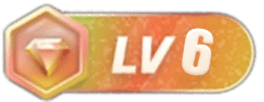










暂无评论内容